Comprendiendo las Actividades en Vivo en iOS 16 e iOS 18
Cuando Apple lanzó iOS 16, introdujo la innovadora función conocida como Actividades en Vivo. Esta funcionalidad forma parte de una actualización integral centrada en las notificaciones y la experiencia de la pantalla de bloqueo. A diferencia de las notificaciones push tradicionales o widgets estáticos, las Actividades en Vivo permiten a las aplicaciones mostrar información en tiempo real dentro de una burbuja de notificación persistente justo en tu pantalla de bloqueo. Esta característica brilla especialmente cuando se trata de seguir los puntajes deportivos, permitiendo a los aficionados mantenerse informados sobre sus juegos favoritos sin necesidad de revisar constantemente sus dispositivos.
Puntajes Deportivos en Tiempo Real Directamente en Tu Pantalla de Bloqueo
Para los ávidos aficionados a los deportes, las Actividades en Vivo pueden ser un cambio de juego. Con numerosos partidos durante la temporada de béisbol (162 partidos por equipo!), seguir un partido puede volverse abrumador. Sin embargo, para los usuarios con un iPhone 14 Pro, 14 Pro Max, o cualquier modelo nuevo, los puntajes en vivo también pueden aparecer en el Dynamic Island, proporcionando una forma llamativa y conveniente de ver información sobre los juegos en curso.
Pasos para Habilitar las Actividades en Vivo
Comenzar con las Actividades en Vivo para seguir tus juegos favoritos es simple. A continuación se presentan los pasos probados en un iPhone 16 que ejecuta iOS 18.0:
- Abre Ajustes en tu iPhone.
- Navega a Face ID y Código e ingresa tu código.
- Desplázate hacia abajo y asegúrate de que Actividades en Vivo esté activado.
Siguiendo Juegos a Través de la App de Deportes de Apple
Con la actualización a iOS 18, Apple ha facilitado más que nunca seguir cualquier liga o juego presentado en su app de Deportes. Si aún no has descargado la aplicación, puedes encontrarla en la App Store. Así es como puedes empezar:
- Abre la app de Deportes de Apple.
- Toca el menú de hamburguesa en la esquina superior derecha y selecciona Editar para seguir equipos y ligas específicas.
- Utiliza la función de búsqueda para encontrar tus equipos deseados, haciendo clic en el ícono de estrella para seguirlos.
Una vez completado, los juegos de los equipos que sigues estarán convenientemente disponibles en las pestañas Ayer, Hoy y Próximos de la pantalla de inicio de la app. Por defecto, estos juegos mostrarán puntajes en el Dynamic Island, pero puedes personalizar esta configuración tocando el menú de hamburguesa, seleccionando el ícono de configuración y ajustando las opciones de Actividades en Vivo para cada equipo.
Siguiendo Juegos a Través de Apple TV
Notablemente, a partir de iOS 18, Apple ha eliminado la capacidad de seguir juegos a través de la app de Apple TV. Sin embargo, para los usuarios en versiones anteriores de iOS, esta opción permanece:
- Lanza la app de Apple TV (generalmente preinstalada en la mayoría de los iPhones).
- Habilita las notificaciones si se te solicita.
- Toca la pestaña Ver Ahora en la parte inferior.
- Desplázate hacia abajo hasta Deportes en Vivo y localiza el juego que te gustaría seguir.
- Cuando toques el juego, si está sucediendo actualmente, selecciona Seguir para ver actualizaciones en tu pantalla de bloqueo.
Para aquellos que utilizan iPhones con el Dynamic Island, la app mostrará puntajes junto a los logotipos de los equipos, ofreciendo un vistazo rápido a los detalles esenciales del juego. Además, mantener presionado el Dynamic Island te dará una vista ampliada que incluye información como la última jugada.
Optimiza Tu Experiencia con Actualizaciones Frecuentes
Para usuarios que desean los datos de juego más actuales, existe una opción para verificar actualizaciones más frecuentes, aunque esto podría llevar a un drenaje más rápido de la batería:
- Dirígete a Ajustes en tu iPhone.
- Toca Apple TV, y navega a Actividades en Vivo.
- Activa la opción de Actualizaciones Más Frecuentes.
Conclusión
Ya sea a través de la app de Deportes de Apple o la app de Apple TV, seguir a tus equipos deportivos favoritos nunca ha sido tan fácil, gracias a la función de Actividades en Vivo introducida en iOS 16 y mejorada en iOS 18. Mantente conectado con actualizaciones en tiempo real y puntajes directamente en tu pantalla de bloqueo.
Actualización: A partir del 2 de octubre de 2024, este artículo ha sido actualizado para reflejar los cambios introducidos en iOS 18.
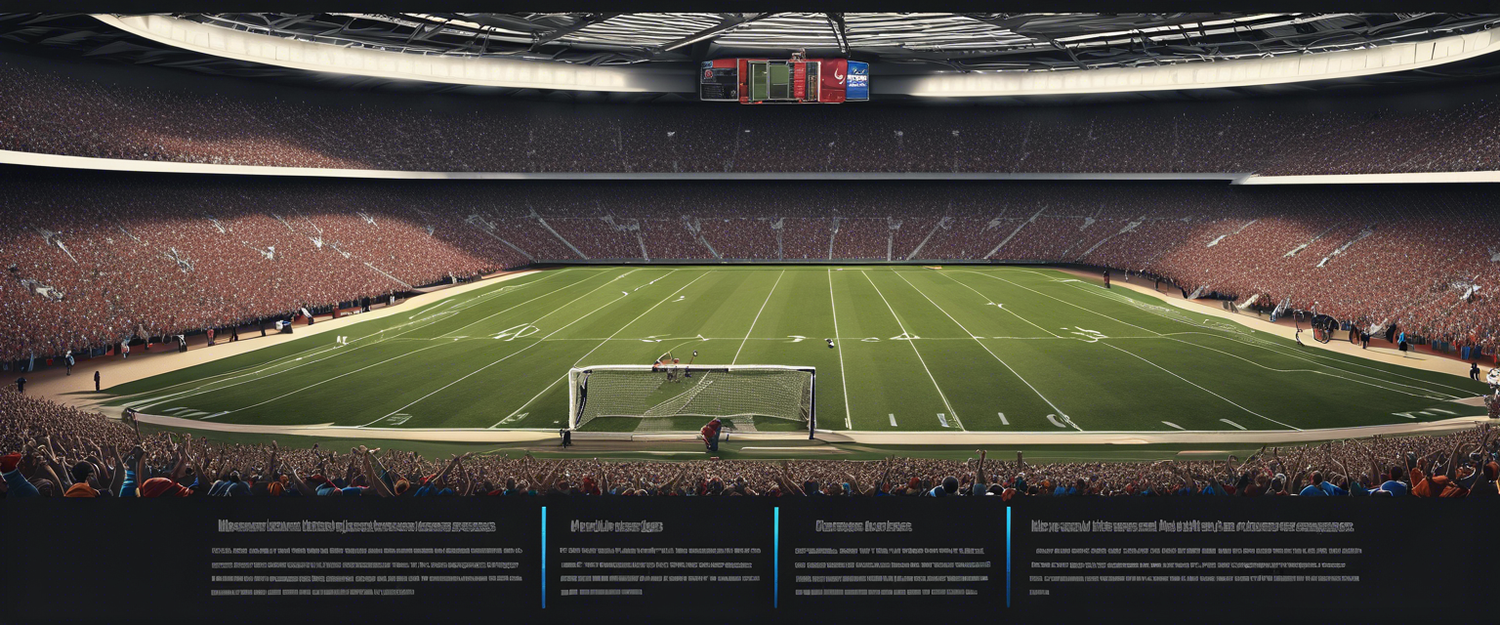


Dejar un comentario
Todos los comentarios se revisan antes de su publicación.
Este sitio está protegido por hCaptcha y se aplican la Política de privacidad de hCaptcha y los Términos del servicio.